Xây dựng ứng dụng và tự động hóa, thúc đẩy hành động nhờ thông tin chi tiết từ Microsoft Fabric (xem trước)
[Chủ đề này là tài liệu hướng dẫn trước khi phát hành và có thể thay đổi.]
Liên kết tới Microsoft Fabric tính năng trong Microsoft Dataverse cho phép mở rộng dữ liệu và thông tin chi tiết của bạn trong Dynamics 365 và Power Apps trong Fabric. Đưa dữ liệu của riêng bạn vào Fabric và kết hợp, định hình lại và tổng hợp dữ liệu với dữ liệu từ đó Dataverse. Sử dụng các công cụ Fabric như SQL, Spark và luồng dữ liệu để làm việc với dữ liệu của bạn trong Fabric. Ví dụ:
- Kết hợp dữ liệu tài chính từ Dynamics 365 với dữ liệu tài chính từ các hệ thống khác để rút ra những hiểu biết tổng hợp.
- Hợp nhất dữ liệu lịch sử được đưa vào OneLake từ các hệ thống cũ với dữ liệu kinh doanh hiện tại từ Dynamics 365 và Dataverse.
- Kết hợp nhật ký web và dữ liệu đo từ xa từ trang web của bạn với chi tiết sản phẩm và đơn hàng từ Dynamics 365.
- Áp dụng máy học và phát hiện các điểm bất thường cũng như ngoại lệ trong dữ liệu của bạn.
Quan trọng
- Đây là một tính năng xem trước.
- Các tính năng xem trước không được dùng cho sản xuất và có thể có chức năng bị hạn chế. Những tính năng này khả dụng trước khi có bản phát hành chính thức để khách hàng có thể truy cập sớm và cung cấp phản hồi.
Thông tin chi tiết sẽ không đầy đủ trừ khi bạn có thể thúc đẩy hành động và quy trình kinh doanh. Mang thông tin chi tiết bạn tìm thấy trong Fabric để xây dựng ứng dụng, thúc đẩy quy trình kinh doanh mà Power Automate không cần sao chép dữ liệu, không có ETL hoặc các công cụ tích hợp không phải của Microsoft.
Với Dataverse các bảng ảo có nguồn gốc từ Fabric, người xây dựng ứng dụng mã ngắn của bạn sẽ kết nối với dữ liệu trong Microsoft OneLake và xây dựng Power Apps cũng như thúc đẩy các hành động kinh doanh. Ngoài ra, với Power Pages, người tạo mã ngắn có thể xây dựng các trang web bên ngoài và thúc đẩy hành động từ thông tin chi tiết của OneLake với đối tác, nhà cung cấp và khách hàng.
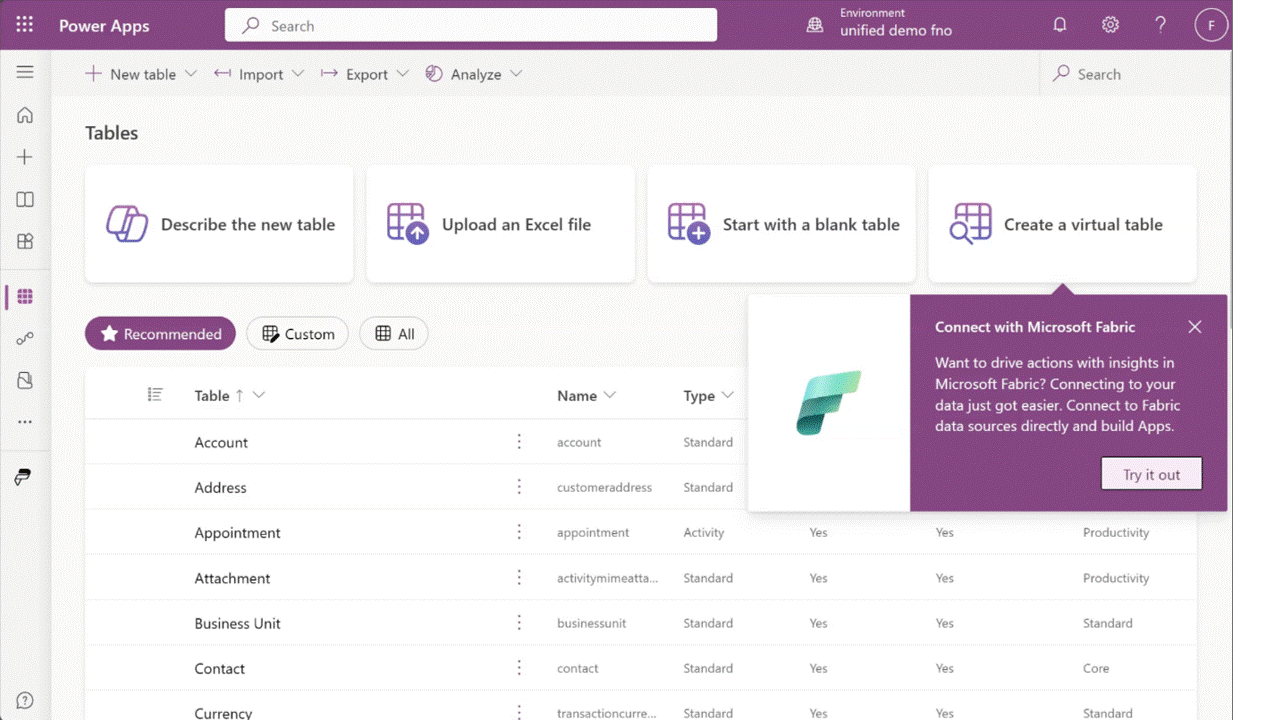
Điều kiện tiên quyết
- Môi trường Dataverse hiện có hoặc bạn có thể tạo môi trường nhà phát triển mới. Thông tin thêm: Tạo môi trường dành cho nhà phát triển
- Quyền truy cập của người đóng góp hoặc quản trị viên vào không gian làm việc Fabric có dữ liệu.
Nếu không có Power BI giấy phép cao cấp hoặc dung lượng Fabric, bạn có thể đăng ký dung lượng dùng thử Fabric miễn phí.
Nếu bạn không có không gian làm việc có dữ liệu, hãy tạo không gian làm việc có dữ liệu mẫu bằng cách sử dụng hướng dẫn về Lakehouse.
Tạo bảng ảo với dữ liệu Fabric
Hãy làm theo các bước sau để tạo bảng ảo bằng dữ liệu Fabric.
Lưu ý
Tính năng này được bật theo mặc định với tất cả các môi trường. Quản trị viên có thể tắt tính năng này trong Power Platform trung tâm quản trị trong phần cài đặt tính năng môi trường.
- đăng nhập vào Power Apps rồi chọn Bảng ở ngăn điều hướng bên trái.
- Trên thanh lệnh, chọn Bảng mới > Tạo bảng ảo.
- Chọn Microsoft Fabric làm kết nối rồi chọn Tiếp theo.
- Chọn một Microsoft Fabric không gian làm việc từ danh sách các không gian làm việc có sẵn. Tất cả không gian làm việc mà bạn có quyền truy cập đều có sẵn trong danh sách.
- Chọn Microsoft Fabric Lakehouse từ danh sách thả xuống. Tất cả các hồ chứa và kho dữ liệu trong không gian làm việc đã chọn trước đó đều có sẵn để bạn lựa chọn.
- Trên trang Dữ liệu, hãy chọn một bảng từ danh sách các bảng được hiển thị từ Lakehouse. Chọn Định cấu hình tên bảng và cột sẽ được sử dụng trong Dataverse nếu bạn muốn đổi tên bất kỳ trường hoặc bảng nào trong Dataverse hoặc để chỉ định các thuộc tính bổ sung có sẵn dành cho bạn trong Dataverse. Chọn Tiếp theo.
- Nếu bạn chọn hộp kiểm Định cấu hình tên bảng và cột sẽ được sử dụng trong Dataverse, thì bạn sẽ thấy các thuộc tính của bảng và cột và bạn có thể sửa đổi chúng tại đây. Khi bạn sửa đổi xong, hãy chọn Tiếp theo.
- Xác minh rằng trường được chọn cho trường khóa chính là trường duy nhất. Bạn có thể cần xác minh trường mặc định được hệ thống chọn làm khóa chính.
Lưu ý
Mặc dù bảng bạn đã chọn từ Fabric Lakehouse có thể không xác định khóa chính nhưng bạn cần chọn một trường duy nhất để tiếp tục. Nếu bạn không chọn một trường duy nhất, bảng có thể không hiển thị tất cả các bản ghi. Mặc dù trình hướng dẫn chọn một trường dựa trên siêu dữ liệu có sẵn nhưng lựa chọn đó có thể không chính xác.
- Xem lại thông tin hiển thị rồi chọn Hoàn tất.
Một bảng ảo Dataverse mới được tạo bằng dữ liệu từ Fabric.
Xây dựng ứng dụng và thực hiện hành động bằng thông tin chi tiết
Bạn có thể xây dựng một ứng dụng có bảng ảo được lấy nguồn từ dữ liệu Fabric trong Power Apps (make.powerapps.com). Từ Trang chủ, chọn Bắt đầu với dữ liệu > Chọn bảng hiện có, chọn bảng ảo đã tạo trước đó rồi chọn Tạo ứng dụng. Cung cấp tên cho ứng dụng của bạn và xây dựng ứng dụng bằng cách làm theo trình hướng dẫn.
Xem thêm
Tạo và chỉnh sửa các bảng ảo có chứa dữ liệu từ nguồn dữ liệu bên ngoài
Phản hồi
Sắp ra mắt: Trong năm 2024, chúng tôi sẽ dần gỡ bỏ Sự cố với GitHub dưới dạng cơ chế phản hồi cho nội dung và thay thế bằng hệ thống phản hồi mới. Để biết thêm thông tin, hãy xem: https://aka.ms/ContentUserFeedback.
Gửi và xem ý kiến phản hồi dành cho